Attribuer un accès en lecture / écriture à un utilisateur sur un répertoire spécifique dans Linux
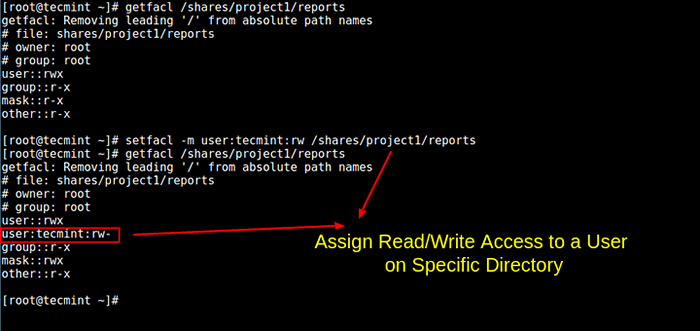
- 2313
- 489
- Maëlle Perez
Dans un article précédent, nous vous avons montré comment créer un répertoire partagé dans Linux. Ici, nous décrire comment donner un accès à la lecture / écriture à un utilisateur sur un répertoire spécifique dans Linux.
Il existe deux méthodes possibles pour ce faire: le premier consiste à utiliser les ACL (listes de contrôle d'accès) et la seconde consiste à créer des groupes d'utilisateurs pour gérer les autorisations de fichiers, comme expliqué ci-dessous.
Aux fins de ce tutoriel, nous utiliserons la configuration suivante.
Système opérateur: Centos 7 Répertoire de test: / actions / project1 / rapports Test Utilisateur: Tecmint Type de système de fichiers: Ext4
Assurez-vous que toutes les commandes sont exécutées en tant qu'utilisateur racine ou utilisez la commande sudo avec des privilèges équivalents.
Commençons par créer le répertoire appelé rapports en utilisant le mkdir commande:
# MKDIR -P / PARES / PROJET1 / RAPPORTS
Utilisation de l'ACL pour donner un accès en lecture / écriture à l'utilisateur sur le répertoire
Important: Pour utiliser cette méthode, assurez-vous que le type de système de fichiers Linux (tel que Ext3 et EXT4, NTFS, BTRFS) prend en charge les ACLS.
1. Tout d'abord, vérifiez le type de système de fichiers actuel sur votre système, ainsi que si le noyau prend en charge ACL comme suit:
# df -t | awk 'print $ 1, $ 2, $ nf' | grep "^ / dev" # grep -i acl / boot / config *
À partir de la capture d'écran ci-dessous, le type de système de fichiers est Ext4 Et le noyau soutient POSIX ACLS comme indiqué par le Config_ext4_fs_posix_acl = y option.
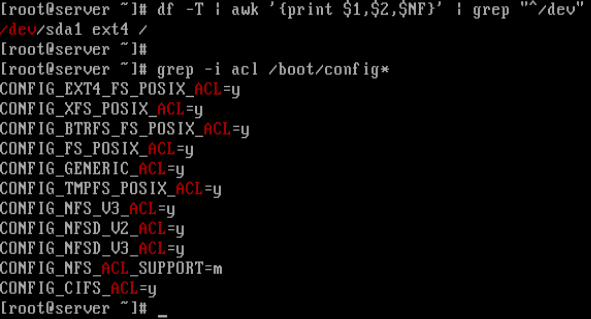 Vérifier le type de système de fichiers et le support ACL du noyau
Vérifier le type de système de fichiers et le support ACL du noyau 2. Ensuite, vérifiez si le système de fichiers (partition) est monté avec ACL Option ou non:
# Tune2fs -l / dev / sda1 | Grep ACL
 Vérifiez le support ACL de partition
Vérifiez le support ACL de partition À partir de la sortie ci-dessus, nous pouvons voir que l'option de montage par défaut a déjà une prise en charge ACL. Si dans le cas où il n'est pas activé, vous pouvez l'activer pour la partition particulière (/ dev / sda3 pour ce cas):
# Mount -O Remount, ACL / # Tune2FS -O ACL / DEV / SDA3
3. Maintenant, il est temps d'attribuer un accès en lecture / écriture à un utilisateur Tecmint à un répertoire spécifique appelé rapports En exécutant les commandes suivantes.
# getfacl / partages / project1 / report Paramètres ACL pour le répertoire
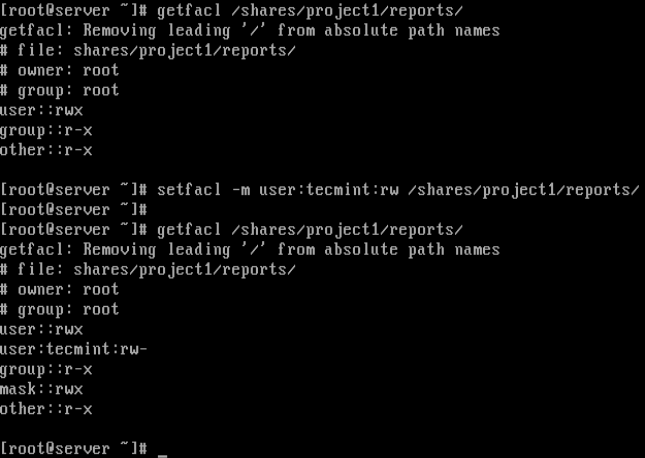 Donnez un accès à la lecture / écriture au répertoire à l'aide de l'ACL
Donnez un accès à la lecture / écriture au répertoire à l'aide de l'ACL Dans la capture d'écran ci-dessus, l'utilisateur Tecmint a maintenant des autorisations de lecture / écriture (RW) sur le répertoire / actions / project1 / rapports comme vu de la sortie de la seconde getfacl commande.
Pour plus d'informations sur les listes de LCA, consultez nos guides suivants.
- Comment utiliser les ACL (listes de contrôle d'accès) pour configurer des quotas de disque pour les utilisateurs / groupes
- Comment utiliser les ACL (listes de contrôle d'accès) pour monter les parts de réseau
Voyons maintenant la deuxième méthode pour attribuer un accès en lecture / écriture à un répertoire.
Utilisation de groupes pour donner un accès en lecture / écriture à l'utilisateur sur le répertoire
1. Si l'utilisateur a déjà un groupe d'utilisateurs par défaut (normalement avec le même nom que le nom d'utilisateur), modifiez simplement le propriétaire du groupe du répertoire.
# chgrp tecmint / actions / project1 / rapports
Alternativement, créez un nouveau groupe pour plusieurs utilisateurs (qui recevra des autorisations de lecture / écriture sur un répertoire spécifique), comme suit. Cependant, cela créera un répertoire partagé:
# projets groupadd
2. Puis ajoutez l'utilisateur Tecmint au groupe projets comme suit:
# usermod -ag projets tecmint # ajouter l'utilisateur aux projets # groupes tecmint # vérifiez les groupes d'utilisateurs
3. Changer le propriétaire du groupe du répertoire en projets:
# projets / partages CHGRP / Project1 / Rapports
4. Définissez maintenant l'accès en lecture / écriture pour les membres du groupe:
# CHMOD -R 0760 / Players / Projets / Rapports # LS -L / PARES / PROJETS / #CHECK NOUVELLES AUTORISTES
C'est ça! Dans ce didacticiel, nous vous avons montré comment donner un accès en lecture / écriture à un utilisateur sur un répertoire spécifique dans Linux. Si des problèmes, demandez via la section des commentaires ci-dessous.
- « Comment changer le mot de passe racine de MySQL ou MARIADB dans Linux
- Comment créer votre propre domaine ou identifiant de messagerie Web à l'aide de Google Apps »

